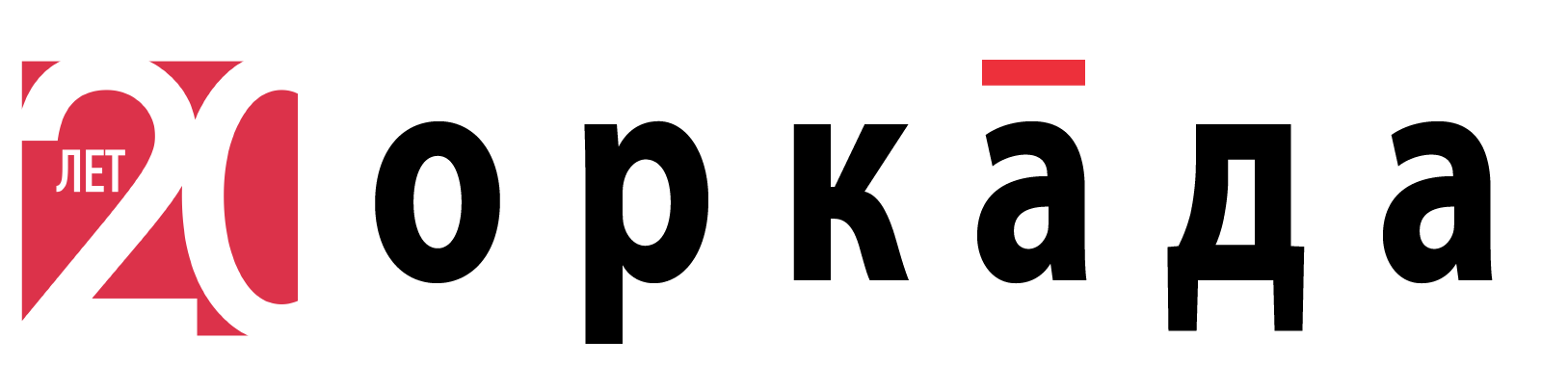В этом блоге постараемся кратко рассказать о том, как можно быстро и легко создать компоненты в PADS Professional, которые состоят из нескольких символов на схеме, но при этом на плате это один корпус одного компонента. Символы могут не отличаться друг от друга ничем, кроме номеров выводов, и такой компонент чаще всего в литературе и различных САПР печатных плат называется однородным (гомогенным). Можно назвать его плоским, если проводить параллель с проектами, где схема не содержит иерархии и выполнена в простом многолистовом варианте. Если символы отличаются друг от друга не только номерами выводов, но и названиями и их количеством, то такие компоненты называются неоднородными (гетерогенными), т.е. сложносоставными. В справочной системе PADS Professional и в материалах от Siemens EDA (Mentor) такие компоненты условно делятся на 4 типа. Как создаются многосекционные компоненты, и каковы их особенности, включая порядок передачи в редактор топологии, мы будем говорить далее.
Особенности нумерации выводов на символе для однородных компонентов
Есть два варианта нумерации выводов для однородных компонентов:
1. Свойство Pin Number не заполняется. Сопоставление номеров (мапирование) можно будет провести в Part Editor. Если необходимо, то можно поставить выводы питания и заземления в явном виде для схемы. Можно их не размещать и сделать невидимыми (Рис. 1):

2. Для вывода можно прописать все возможные варианты номеров в каждой секции, которые соответствуют описанию компонента в Datasheet. Это ускорит сопоставление (мапирование) символов корпусу компонента в Part Editor (Рис. 2):

Особенности нумерации выводов на символе для неоднородных компонентов
Для неоднородных компонентов необходимо создать столько символов, сколько уникальных секций (элементов) используется в корпусе. Хорошим примером здесь служат ПЛИС, где часто разбиение на символы идет на основе внутрисхемных блоков (банков). Здесь каждый символ, как правило, уникален.
Если есть повторяющиеся элементы в корпусе, то для них можно создать один символ по тому же принципу, как это описано выше, с явным или неявным указанием номеров выводов. (Рис. 3):

Создание однородного многосекционного компонента
1. В PADS Pro Library Tools для создания компонента используется Part Editor. Для нового компонента выбирается каталог (1), создается сам компонент (2), заносятся ключевые и дополнительные свойства (3), выбирается позиционное обозначение (4) и запускается мапирование выводов (5) (Рис. 4):

2. В окне мапирования выбирается ячейка и символы (Рис. 5). Можно начать с подключения ячейки. Затем импортируется символ. При этом доступно несколько опций (Рис. 6):


Create a new gate information – создать новый гейт (уникальную часть компонента).
Эта опция позволяет указать количество одинаковых символов в компоненте, слотов. Т.е. если это, например, 4 одинаковых операционных усилителя, то вам достаточно поставить 4 в опции Number of slots in component.
Include Pin Properties – извлечь свойства выводов, заданные в символе УГО, например Pin Type – электрический тип вывод.
Include pin number mapping – провести автоматическое мапирование номеров выводов символа УГО и номеров выводов ячейки.
Если номера выводов на символе УГО не указывались, то данная опция не имеет смысла – все номера необходимо будет мапировать вручную или вставкой.
Include Ground/Power pins in same gate – создается отдельная секция с выводами типа Power и Ground для подключения питания и заземления соответственно.
Список не назначенных выводов ячейки отображается на вкладке Physical. Для их назначения необходимо выделить нужные номера (1), выбрать строку или столбец в списке Physical pin assignments (2) и нажать на одну из кнопок вставки (3) (Рис. 7):

Часто необходимо невидимые на символе выводы питания и заземления указать в компоненте так, чтобы он корректно упаковывался в корпус и передавался в редактор топологии. На вкладке Supply and NC выводам ячейки можно назначить силовые цепи, например, GND, VCC, +5V и т.д. Механизм назначения идентичен описанному выше. Название цепи вы вводите вручную или указываете номера свободных выводов как No Connect или No Route, т.е. не подлежащие подключения и трассировке соответственно. Такие скрытые на схеме выводы можно будет подключить к любой другой цепи при помощи специального свойства Supply Rename для компонента или Supply Pin для вывода (Рис. 8):

Создание неоднородного многосекционного компонента
Создание неоднородного многосекционного компонента практически ничем не отличается от создания однородного компонента. Разница заключается лишь в том, что под каждый уникальный символ необходимо создавать отдельный гейт, т.е. гейт – это символ или повторения одинакового символа (слотов) в одном корпусе. Вы последовательно подключаете символы, созданные ранее в PADS Symbol Editor, к компоненту, формируя его состав. В принципе, вы можете создать гейты отдельно и не активировать опции при загрузке символа (Рис. 9):

В случае если вы не активируете эти опции, то количество слотов для каждого вновь создаваемого гейта вы указываете отдельно. После того, как выводы назначены хотя бы на один слот в гейте, нажмите ОК и затем вновь вернитесь в окно мапирования – все выводы для каждого слота будут назначены (Рис. 10):

Вам доступен вебинар, в котором подробно разбирается вопрос создания неоднородных компонентов.
Система создания компонентов в PADS Professional чем-то напоминает P-CAD. Скажем честно, здесь есть над чем поработать программистам. Тем не менее все средства для быстрой и продуктивной работы в PADS Pro Library Tools над компонентами у вас всегда под рукой. Старайтесь на этапе создания символа прописывать наиболее критичные свойства, такие как номера, названия и тип выводов. Это ускорит создание компонентов в Part Editor и сэкономит ваше время. Не забывайте добавлять в компоненты атрибуты, необходимые для вывода корректного BOM файла и поиска компонентов в базе проекта и по библиотеке.